Microsoft indarbejdede først touchscreen-funktionalitet i Windows-operativsystemet med lanceringen af Microsoft Surface i 2012. Hvis du køber en ny computer, skal du overveje fordele og ulemper ved en touchscreen-Windows-pc.
Bærbare computere med berøringsskærm
På trods af producenternes forsøg på at skabe pegefelter, der understøtter multitouch-bevægelser, giver touchscreen bærbare computere lettere navigation end en indbygget pegefelt. Når det er sagt, har berøringsskærme nogle ulemper.

Bundlinje
Det mest åbenlyse problem med en bærbar computer med touchskærm er, at du skal rense skærmen ofte. Konstant berøring af en skærm efterlader snavs, snavs og olier fra dine fingerspidser. Mens visse typer belægninger kan hjælpe med at afbøde dette problem, kan de forårsage blænding og refleksioner. Udtværinger gør problemet værre, især udendørs eller på kontorer med skarpe overheadlys.
Batteritid
Touchscreen-skærme trækker hele tiden ekstra strøm, når de registrerer input fra skærmen. Dette lille, men ensartede strømforbrug reducerer den samlede driftstid for en bærbar computer med berøringsskærm sammenlignet med en uden berøringsskærm.
Strømreduktion varierer fra så lidt som 5 procent op til 20 procent, afhængigt af batteristørrelsen og andre komponenters strømforbrug. Sørg for at sammenligne anslåede driftstider mellem modeller med berøringsskærm og ikke-berøringsskærme.
Mange enheder er ikke så nøjagtige, som de burde være, når det kommer til estimeret batterilevetid.

Bundlinje
Bærbare computere med berøringsskærm koster mere end bærbare computere uden berøringsskærm. Nogle billige muligheder er tilgængelige, men billigere bærbare computere kan ofre andre funktioner, såsom CPU-ydeevne, hukommelse, lagerplads eller batteristørrelse for at inkorporere en berøringsskærm.
Berøringsskærme Windows Desktops
Desktops falder i to kategorier: traditionelle desktop-tårnsystemer, der kræver en ekstern skærm og alt-i-én pc'er.
Traditionelle desktop-tårnsystemer
En berøringsskærm er ikke den store fordel i et traditionelt desktopsystem, hvor omkostninger er hovedfaktoren. Bærbare skærme er typisk mindre, så det er mere overkommeligt at tilføje en berøringsskærm. Desktops har dog generelt større skærme (24-tommer LCD-skærme er almindelige). En 24-tommer berøringsskærm kan være mere end det dobbelte af prisen på en typisk standardskærm.

Alt-i-én-pc'er
All-in-one touchscreen-pc'er er dyrere end touchscreen-skærme til stationære pc'er, selvom priserne varierer afhængigt af specifikationerne. De fleste af disse enheder har en glasbelægning på skærmene, hvilket gør dem mere reflekterende og mere tilbøjelige til at vise genskin, fingeraftryk og strygemærker. Disse problemer er dog ikke så slemt som med bærbare computere.
Multitouch-understøttelse på disse enheder er praktisk, men ikke kritisk. Windows-brugere, der er fortrolige med genvejstaster, vil ikke være så imponerede over berøringsskærmens funktioner, især når de skifter mellem programmer og kopierer og indsætter data, selvom det er bekvemt at starte programmer via berøringsskærmen.
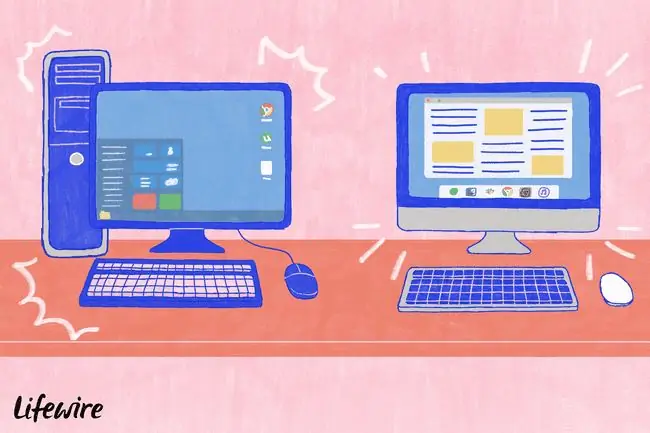
Endelig dom
Touchscreens giver mange fordele, men de koster mere og har norm alt en kortere batterilevetid. De er mest nyttige i et bærbart miljø. Desktops udstyret med touchscreen-funktioner er sandsynligvis ikke de ekstra omkostninger værd, medmindre du kigger efter et alt-i-et-system, og du er ligeglad med at bruge Windows-genveje.






